Memiliki mikrofon dan kamera aktif adalah salah satu hal yang mungkin Anda inginkan hanya terjadi saat Anda ingin itu terjadi. Penting untuk memastikan pengaturan privasi Anda teratur di sini karena setiap Chromebook memiliki mikrofon dan kamera. Untungnya, ini juga mudah dilakukan setelah Anda tahu di mana mencarinya.
Produk yang digunakan dalam panduan ini
- Laptop Terbaru Google: Pixelbook Go ($ 650 di Amazon)
Menemukan pengaturan
Secara default, Chromebook Anda disetel untuk menanyakan kapan halaman web ingin menggunakan mikrofon dan kamera. Itu bagus karena pengaturannya terkubur di bagian "lanjutan" dari halaman pengaturan. Tetapi Anda mungkin masih ingin melihat-lihat situs apa yang telah Anda izinkan atau blokir dan mengubah berbagai hal jika perlu diubah. Setelannya sama, apa pun Chromebook yang Anda gunakan.
- Buka Chromebook Anda pengaturan dengan mengklik ikon roda gigi di baki sistem.
- Buka Privasi dan keamanan bagian.
- Klik Pengaturan situs dan Anda akan melihat daftar hal-hal individual yang dapat diubah.
-
Gulir ke bawah daftar untuk menemukan Kamera atau Mikropon. Mereka masing-masing memiliki halaman pengaturannya sendiri, tetapi menyesuaikan semuanya persis sama untuk masing-masing.
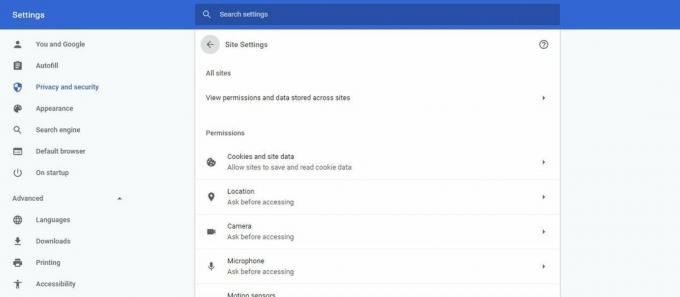 Sumber: Android Central
Sumber: Android Central Di bagian atas jendela yang terbuka, Anda dapat memilih perangkat yang Anda ubah pengaturannya. Jika Anda memiliki mikrofon atau kamera terpisah yang dicolokkan ke Chromebook, pastikan untuk menyesuaikan pengaturan untuk itu dan yang ada di dalamnya.
- Selanjutnya, Anda akan melihat tombol yang bertuliskan Tanya sebelum mengakses (disarankan). Jika sakelar ini aktif, warnanya akan menjadi biru dan ketika sebuah situs web ingin menggunakan mikrofon atau kamera Anda, itu akan meminta Anda dengan popup dialog yang meminta izin sebelum melangkah lebih jauh. Ini mungkin yang Anda inginkan, jadi pastikan sudah diaktifkan di.
-
Berikutnya adalah Blok daftar dan Mengizinkan daftar. Ini adalah situs web yang sebelumnya Anda blokir atau izinkan akses ke mikrofon dan / atau kamera Anda. Anda dapat menghapus situs web dari salah satu daftar dengan mengklik X pada entri daftar mereka.
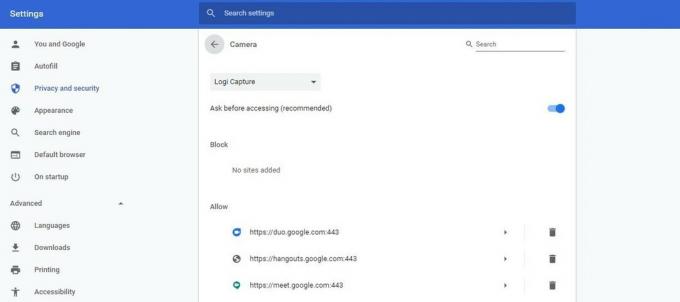 Sumber: Android Central
Sumber: Android Central
Protokol WebRTC adalah hal yang sangat keren. Itu adalah hal yang dapat dilakukan situs web yang memungkinkan Anda menggunakan mikrofon dan kamera di situs web mana pun tanpa memasang plugin tambahan atau menggunakan Flash. Ini adalah jenis barang yang kami butuhkan jika kami ingin semua yang ada di web berfungsi di mana saja. Tetapi pastikan untuk mengatur pengaturan privasi Anda karena tidak ada yang ingin secara tidak sengaja pergi ke kamera dengan pakaian dalam mereka!
